PS-板绘仿淡彩治愈插画-暖手宝图文教程发布时间:2022年01月03日 08:01
虎课网为您提供字体设计版块下的PS-板绘仿淡彩治愈插画-暖手宝图文教程,本篇教程使用软件为PS(CC2019),数位板,难度等级为初级练习,下面开始学习这节课的内容吧!
本篇教程讲解PS-板绘仿淡彩治愈插画-暖手宝的绘制,喜欢的一起来学习吧。
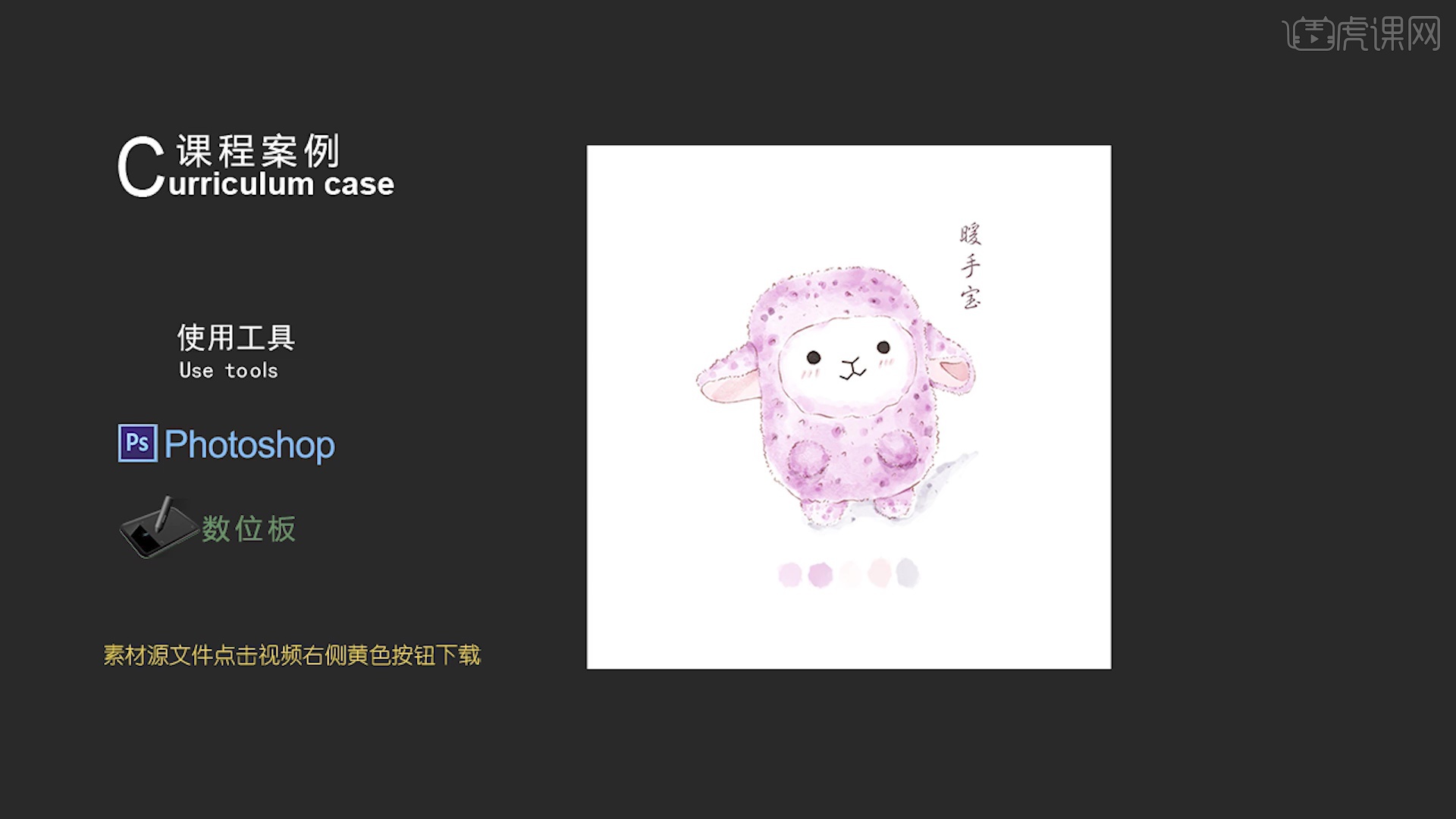
学完本课内容后,同学们可以根据下图作业布置,在视频下方提交作业图片,老师会一一进行解答。

那我们开始今天的教程吧。
1.本节课程目的是了解简单的钢笔淡彩上色过程,学会简单的淡彩绘制过程,课程核心知识点是钢笔淡彩的上色过程,淡彩的色彩还有笔刷的运用,使用到的工具是ps(cc2017)和数位板相结合。
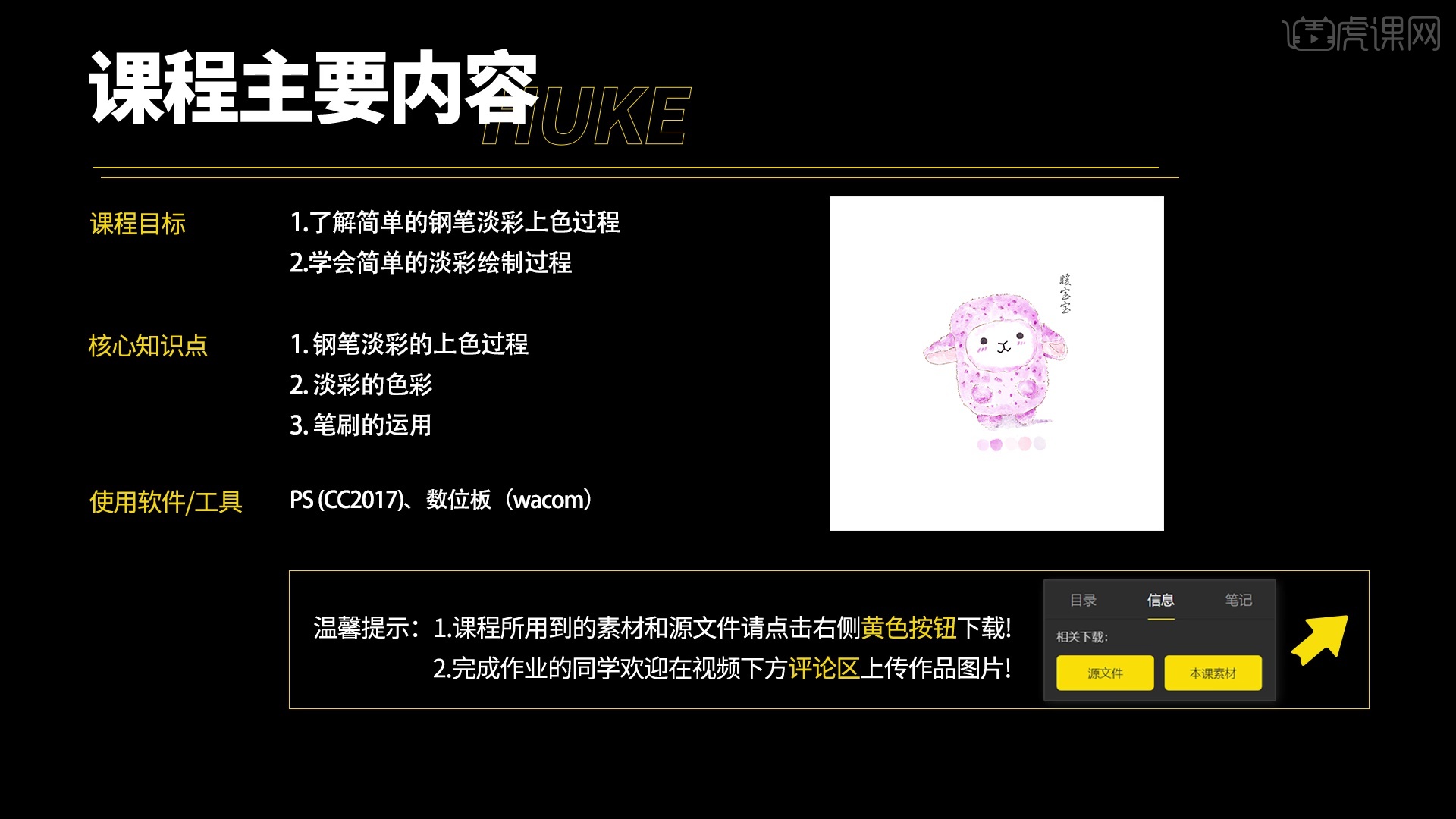
2.打开软件PS,首先是找一个比较可爱一点的小羊的参考素材,将其作为线稿的部分。
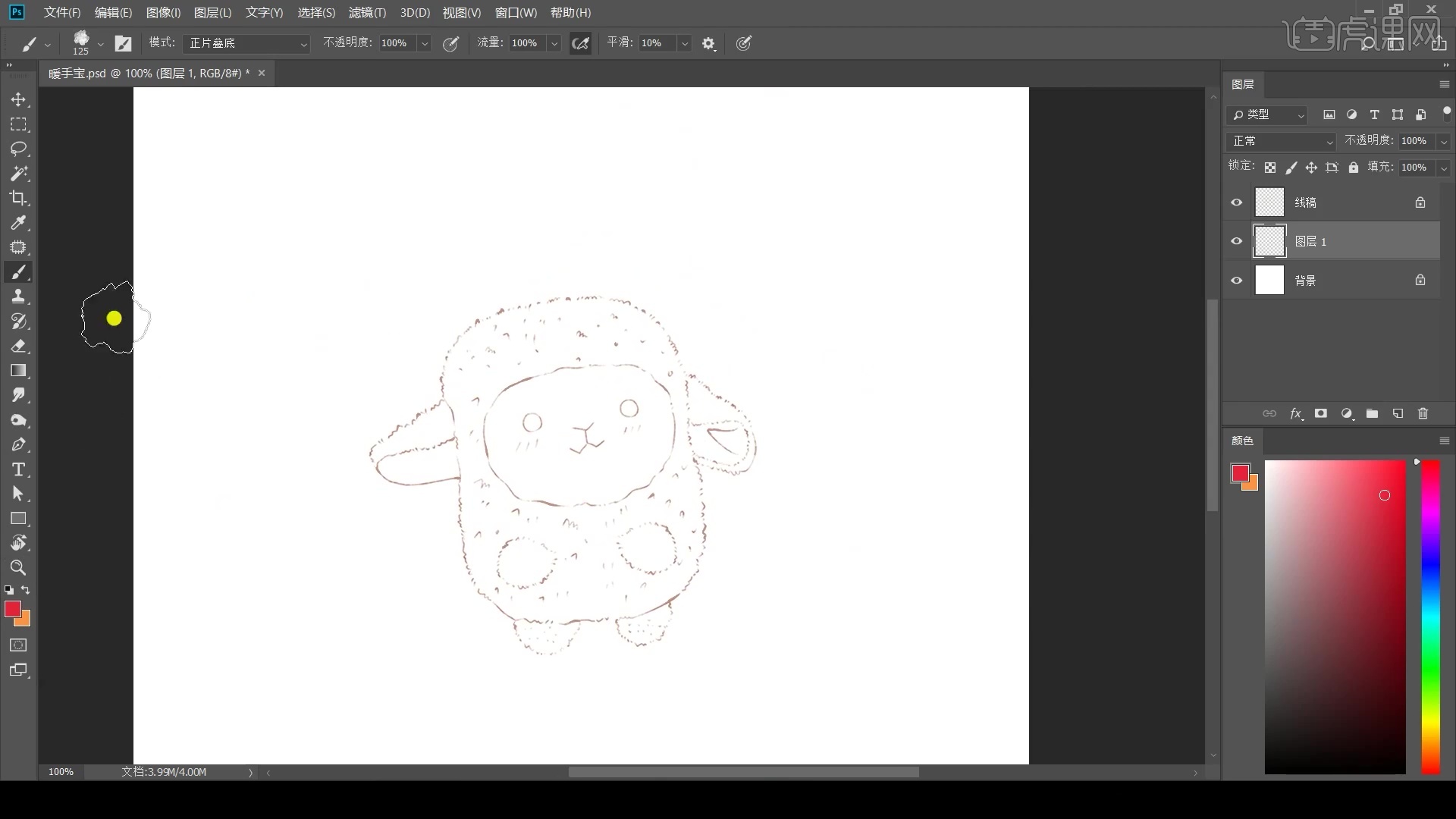
3.然后新建图层,使用【画笔工具】选择淡紫色,笔刷选择水彩的笔刷,笔刷模式选择【正片叠底】对小羊的身体铺上颜色。

4.接着继续使用【画笔工具】对四肢的部分进行上色,注意笔刷的力度,这样颜色的深浅会有一些变化。
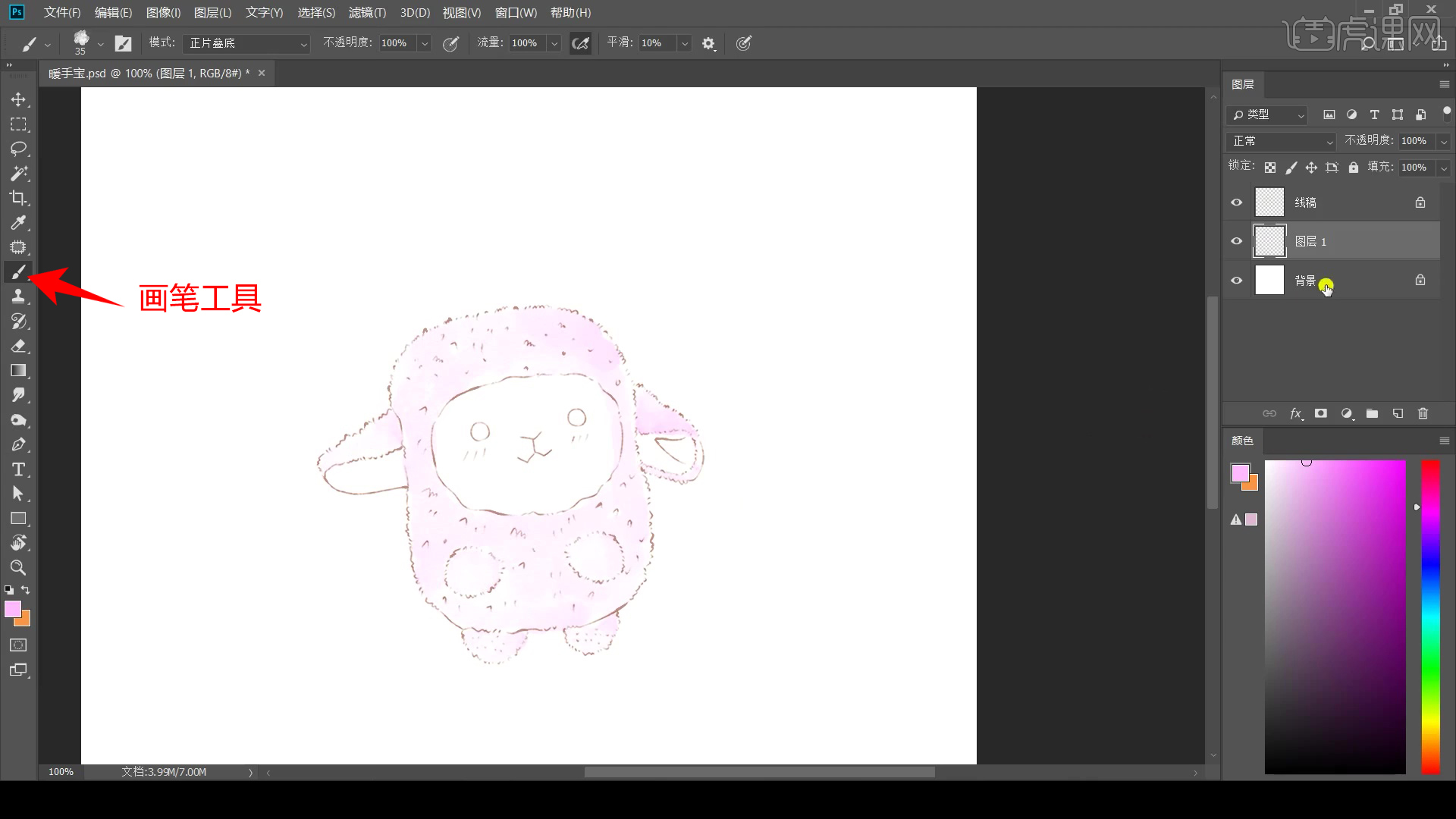
5.新建图层,图层模式选择【正片叠底】,使用【画笔工具】选择深一点的紫色对边缘轮廓再次进行上色。
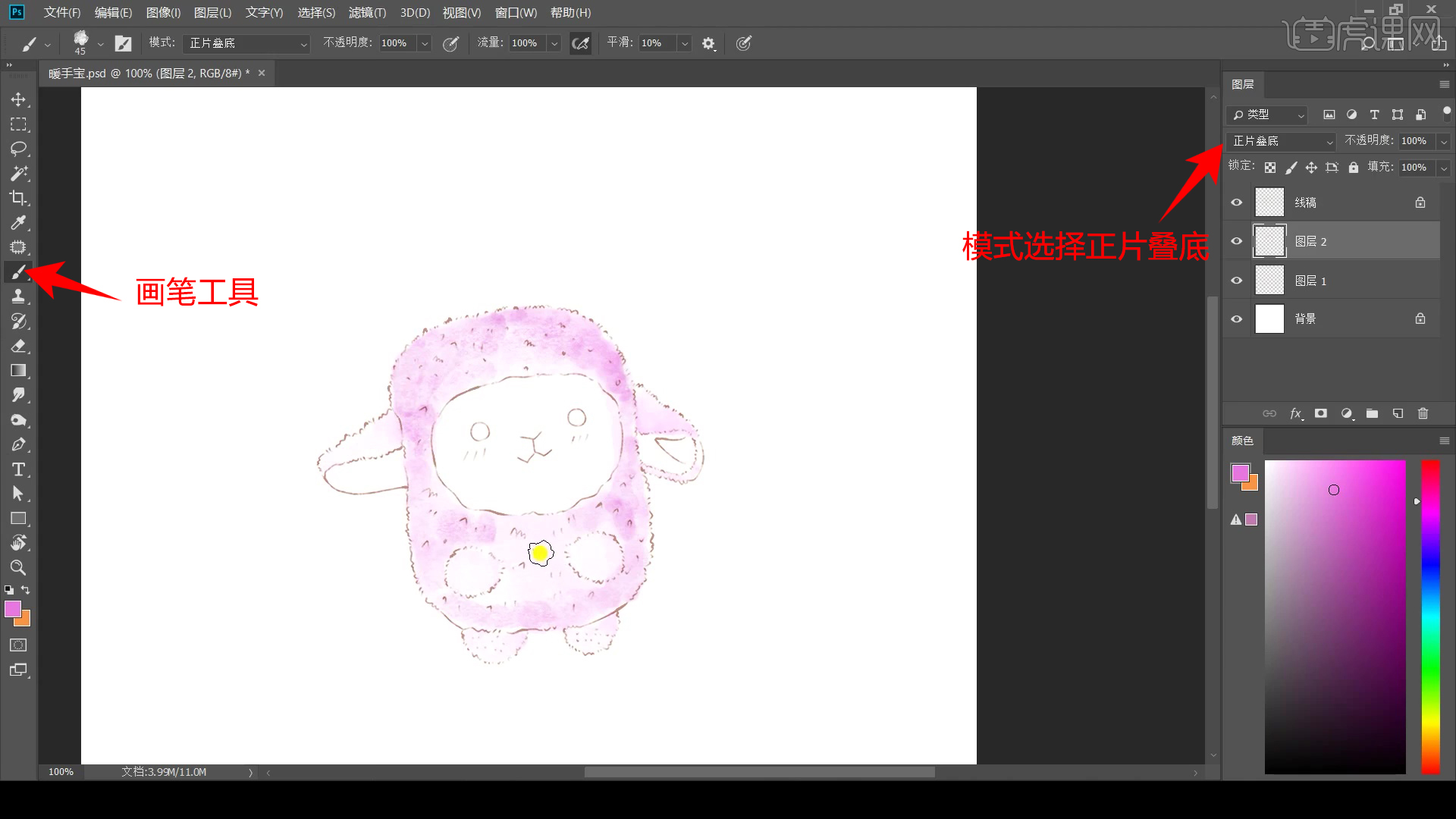
6.接着新建图层,图层模式选择【正片叠底】,使用【画笔工具】选择深一点的紫色对身上的毛发绘制出深一点的圆点颜色。
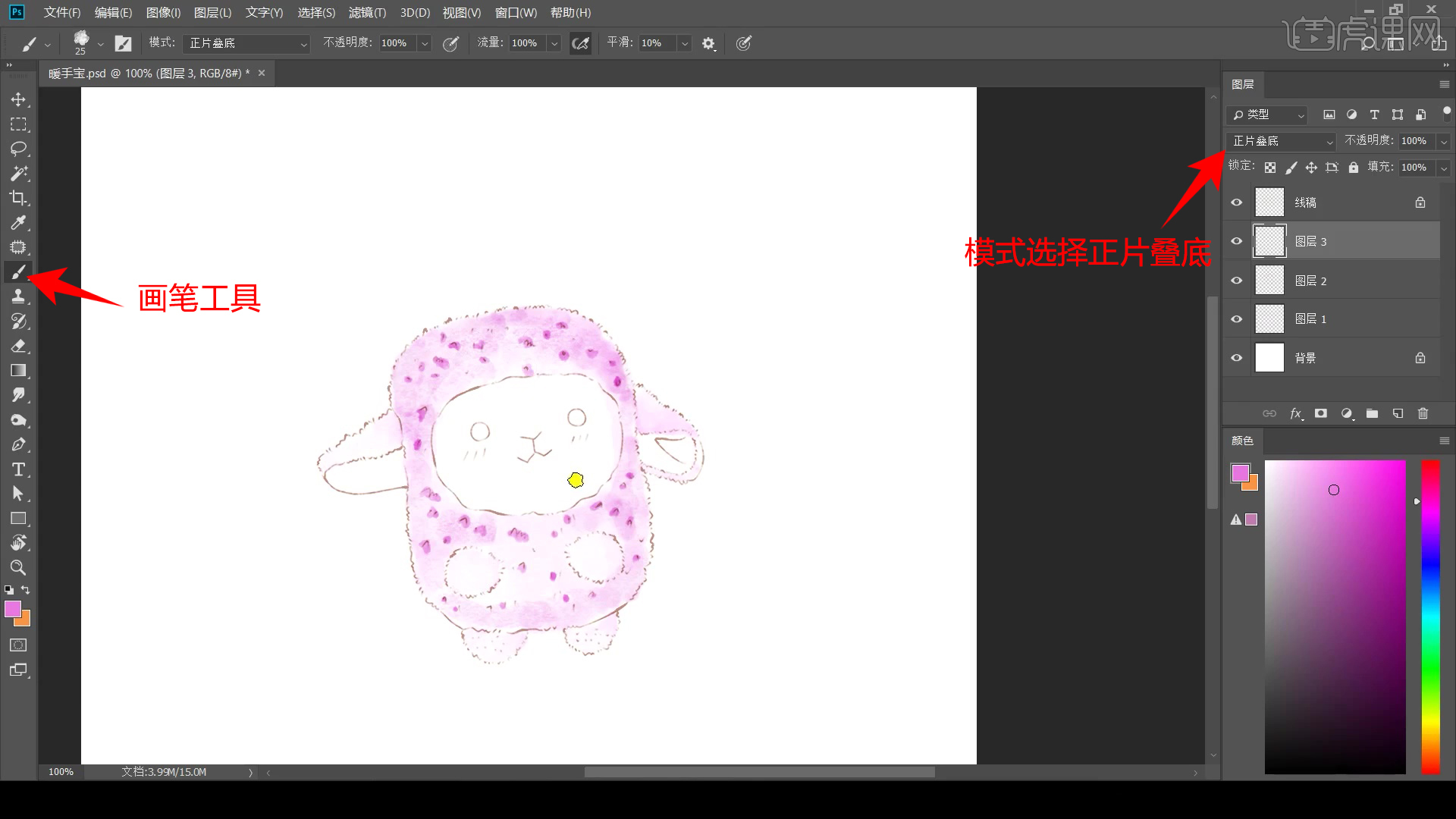
7.继续新建图层,使用【画笔工具】选择深一点的紫色,对耳朵和脚的部分进行上色。
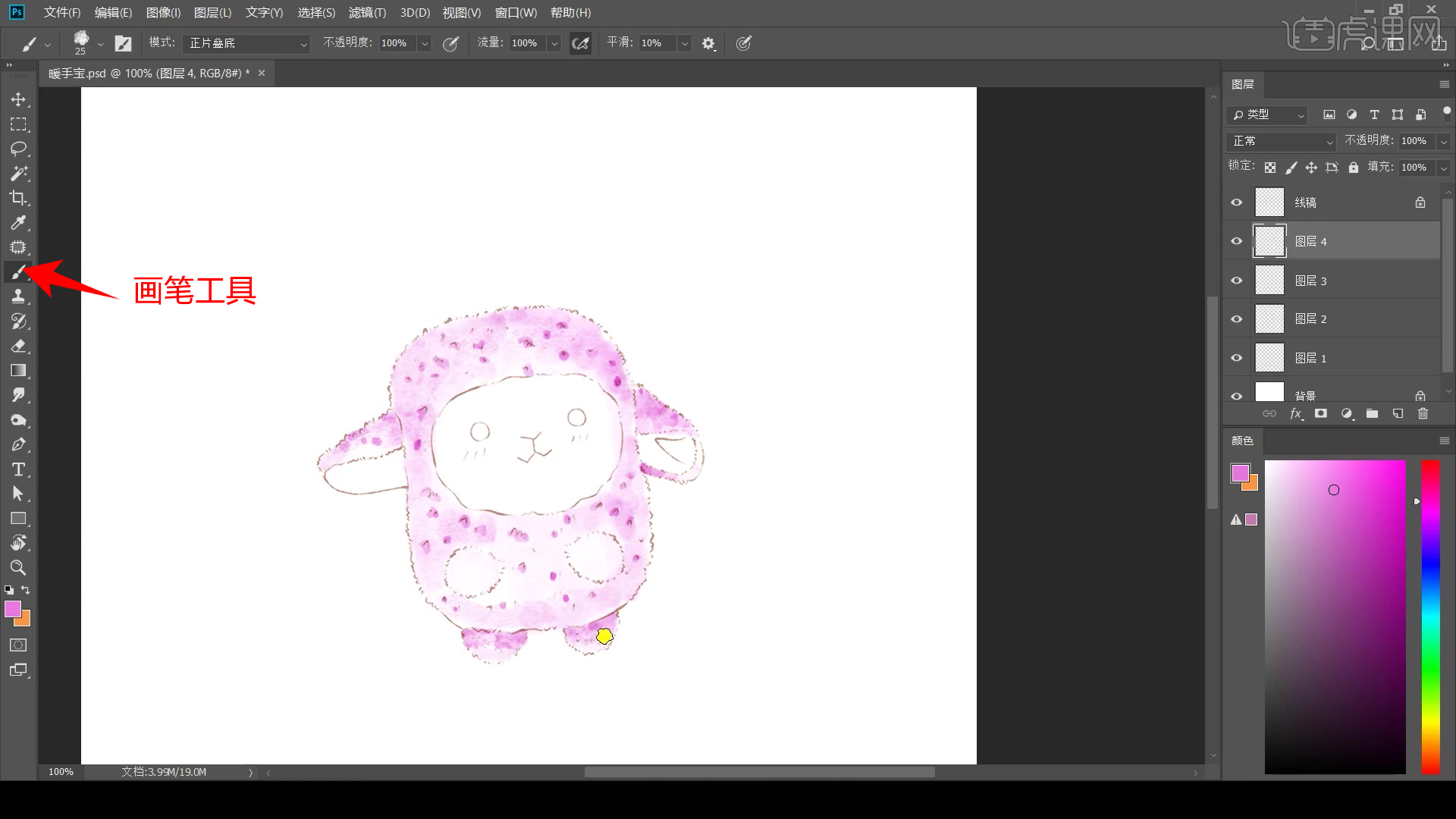
8.接着新建图层,图层模式选择【正片叠底】,使用【画笔工具】选择深一点的紫色绘制出四肢暗部的颜色。
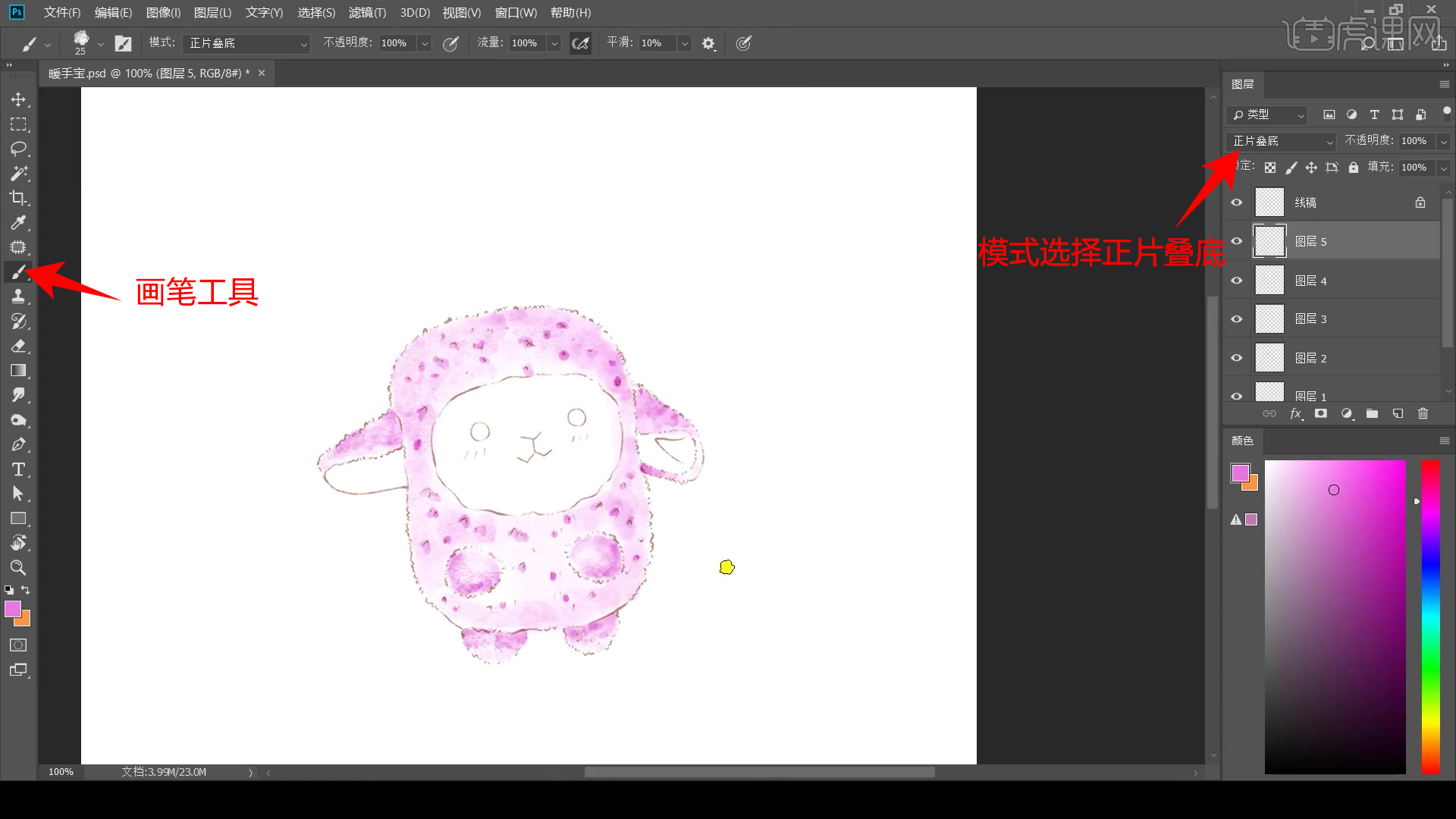
9.继续新建图层,使用【画笔工具】选择浅一点的紫色,绘制出脸部边缘的颜色。
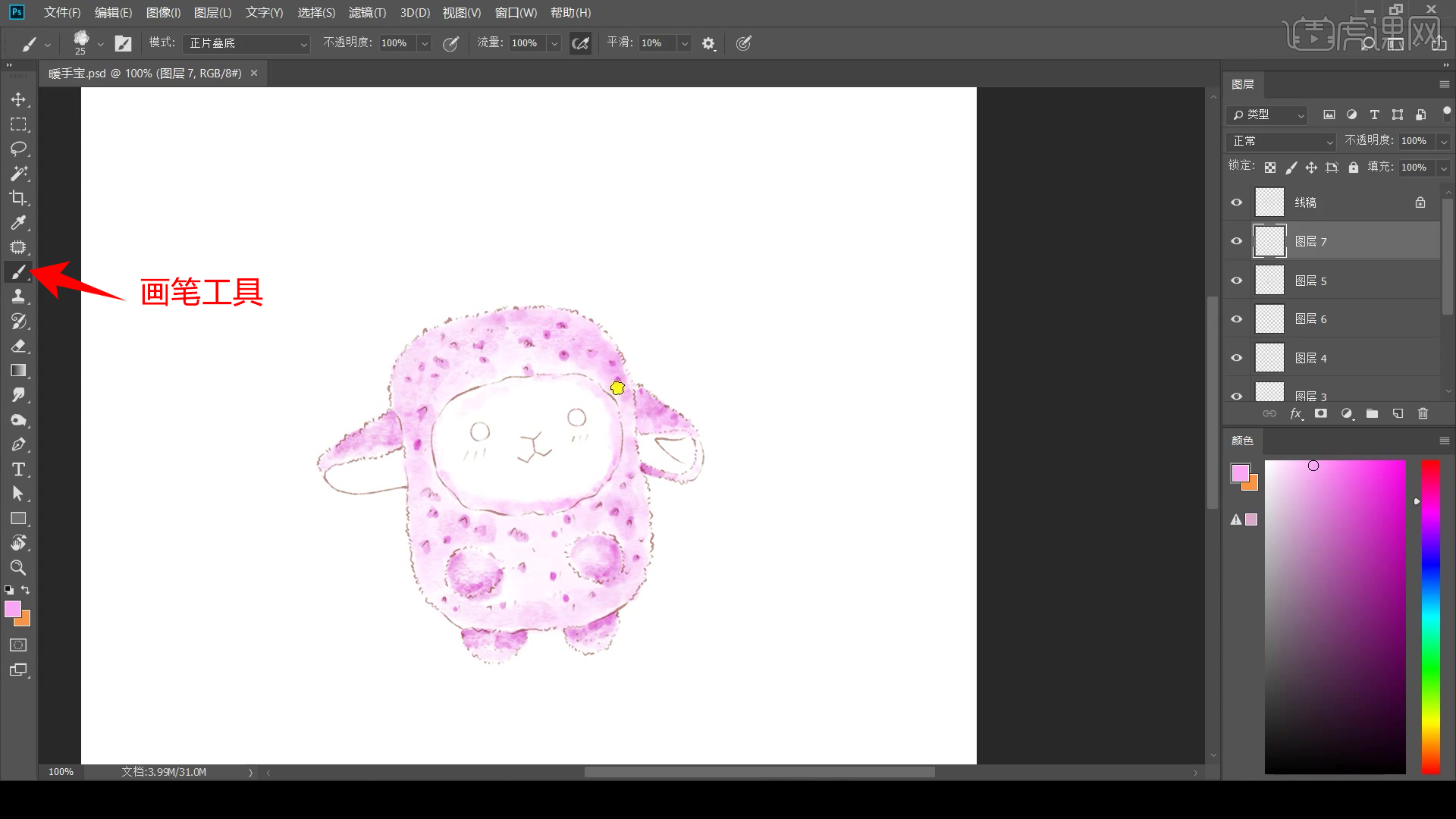
10.接着新建图层,使用【画笔工具】选择紫色,绘制出眼睛下面的三条腮红的斜线。
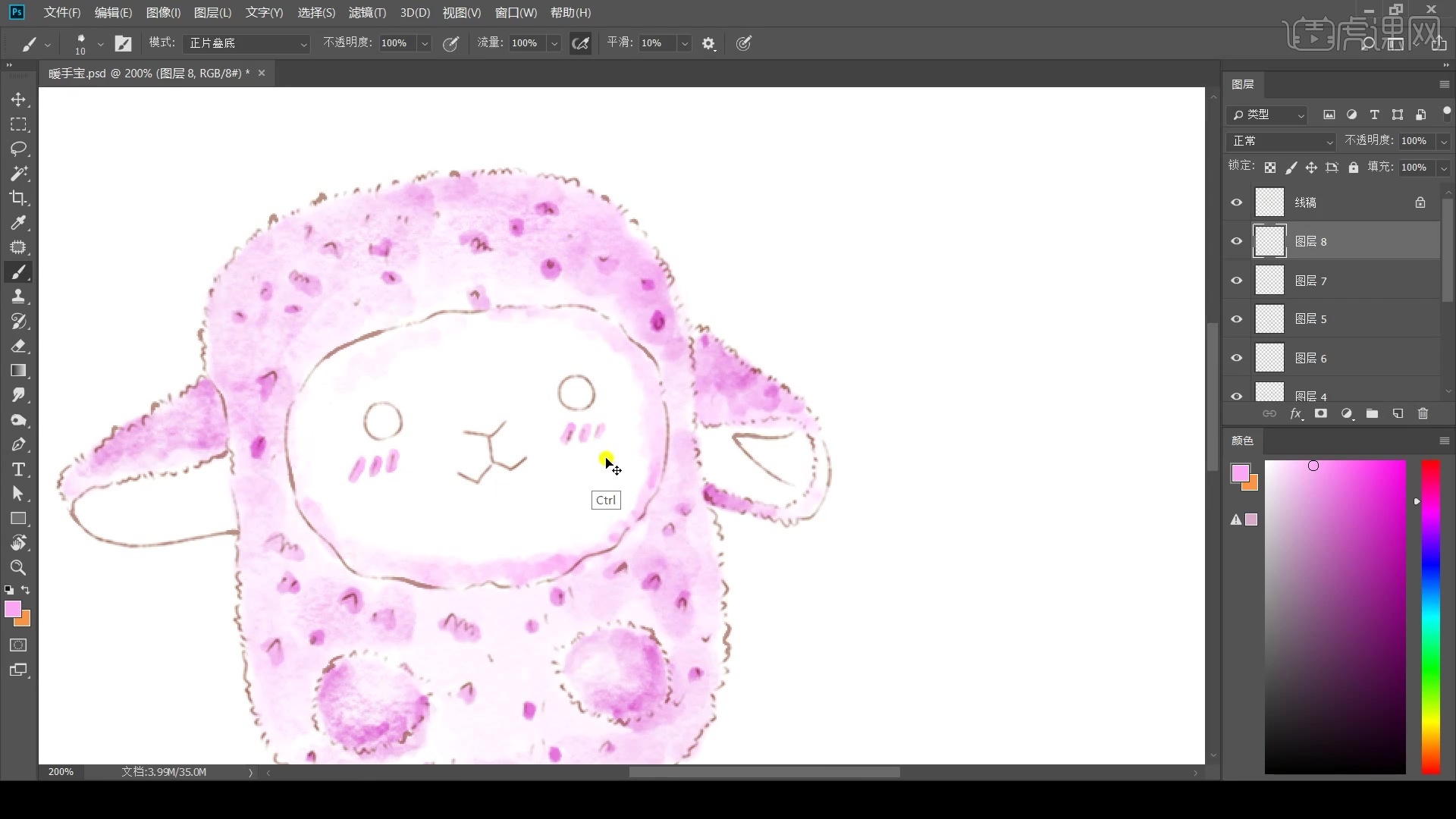
11.继续分别新建图层,使用【画笔工具】选择深棕色,绘制出眼睛的颜色,接着选择深紫色绘制出鼻子和嘴巴的形状。
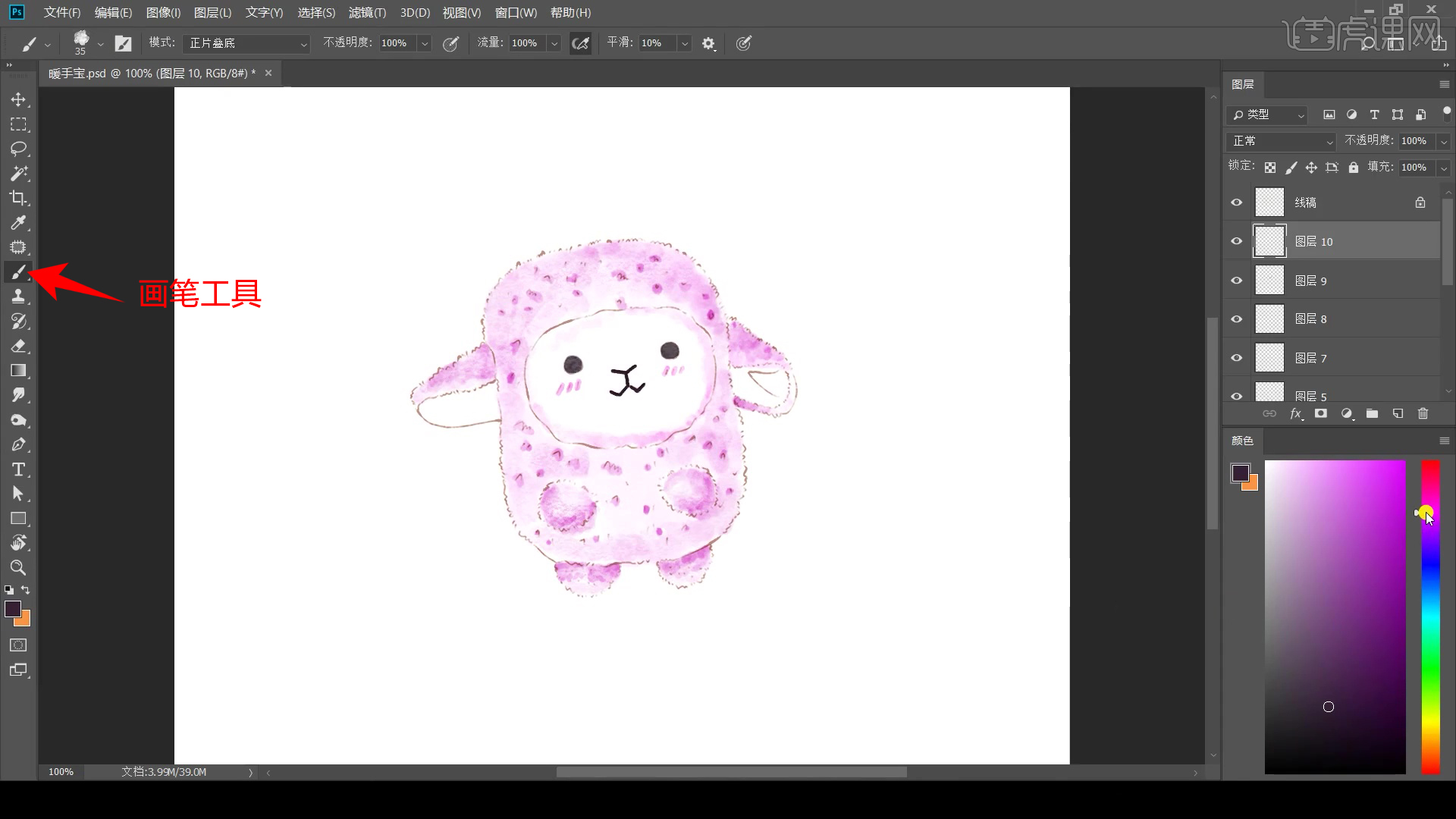
12.接着新建图层,使用【画笔工具】选择浅粉色,绘制出耳朵里面的颜色,调整好笔刷的大小和深浅变化。
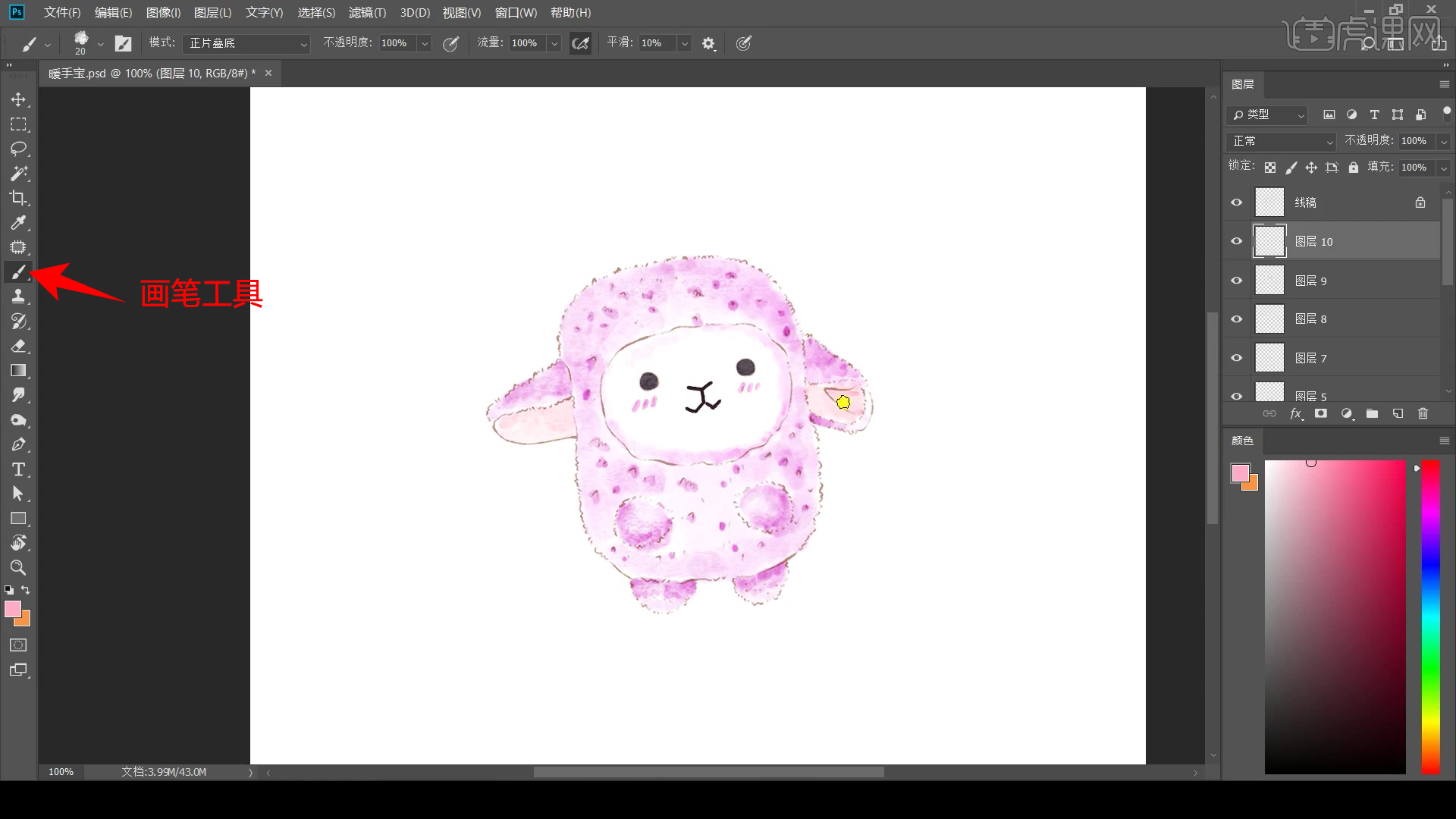
13.继续新建图层,使用【画笔工具】选择白色,绘制出小羊身上亮部的颜色,注意颜色的变化。
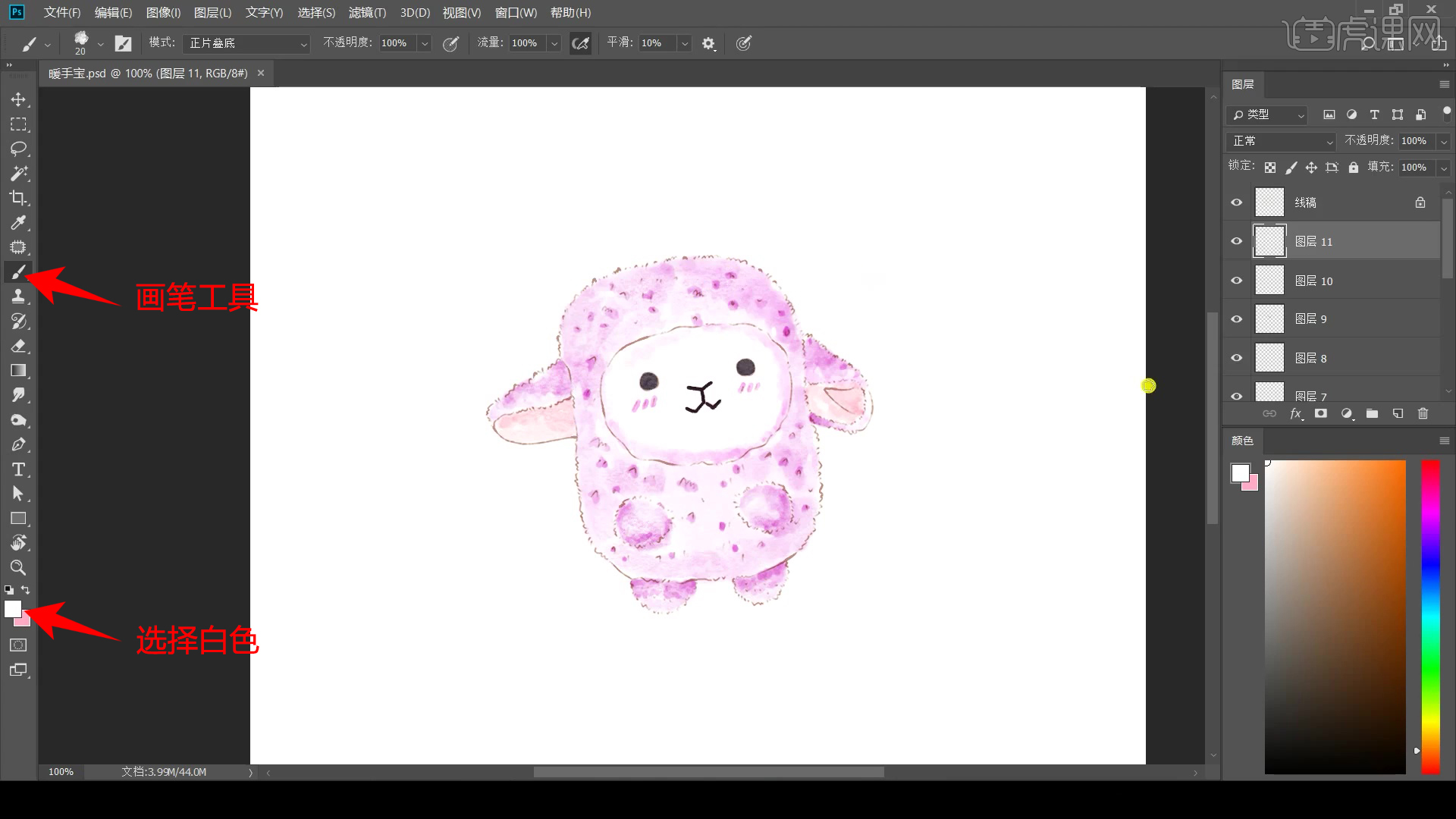
14.接着新建图层,使用【画笔工具】选择深一点的紫色,绘制出小羊阴影的形状,【Ctrl+M】调整阴影的曲线,对颜色进行明暗的调节。
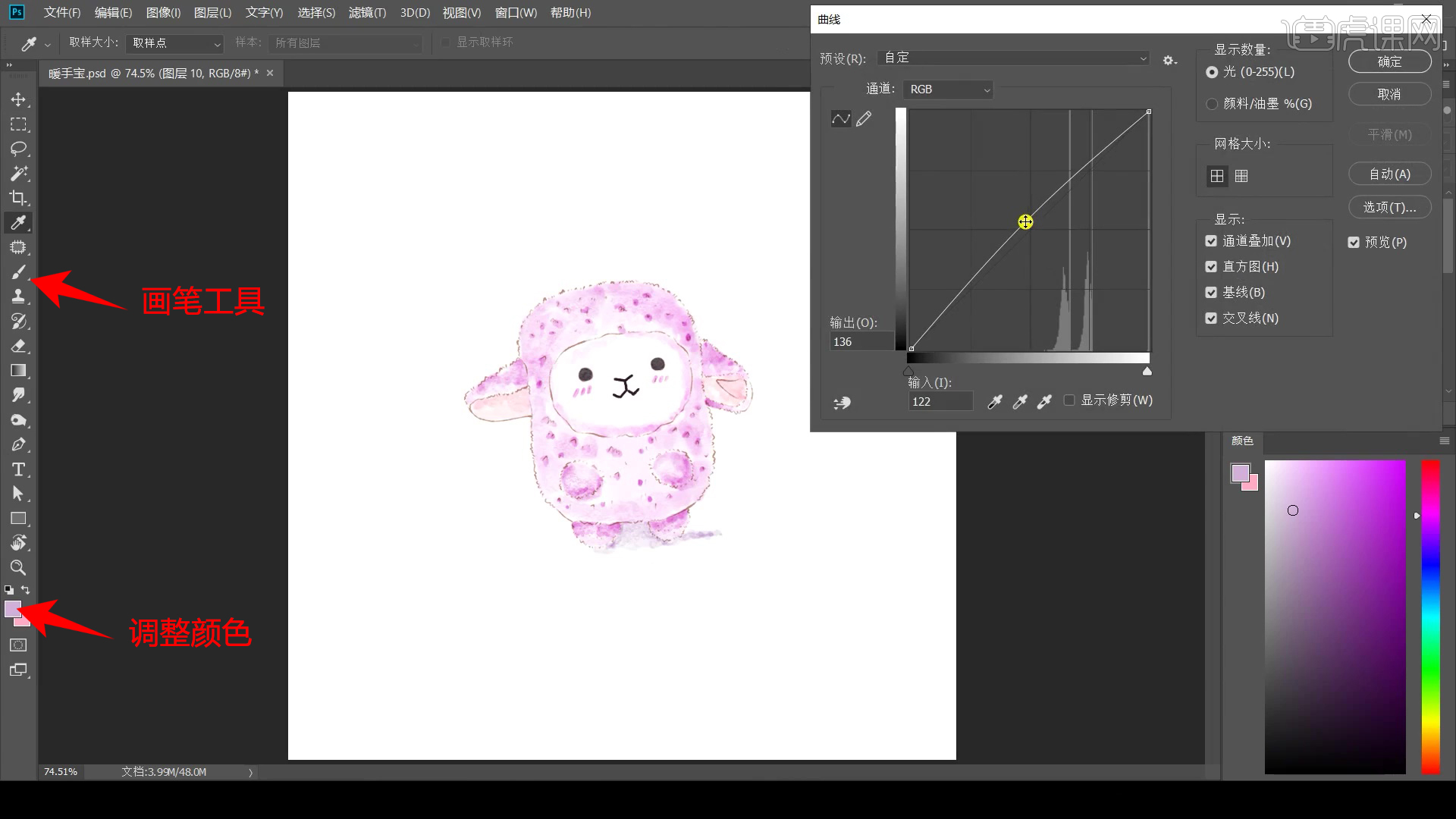
15.新建图层,使用【画笔工具】在下方绘制的是小羊身上用到的五种颜色,接着使用【文本工具】输入暖宝宝的名称。
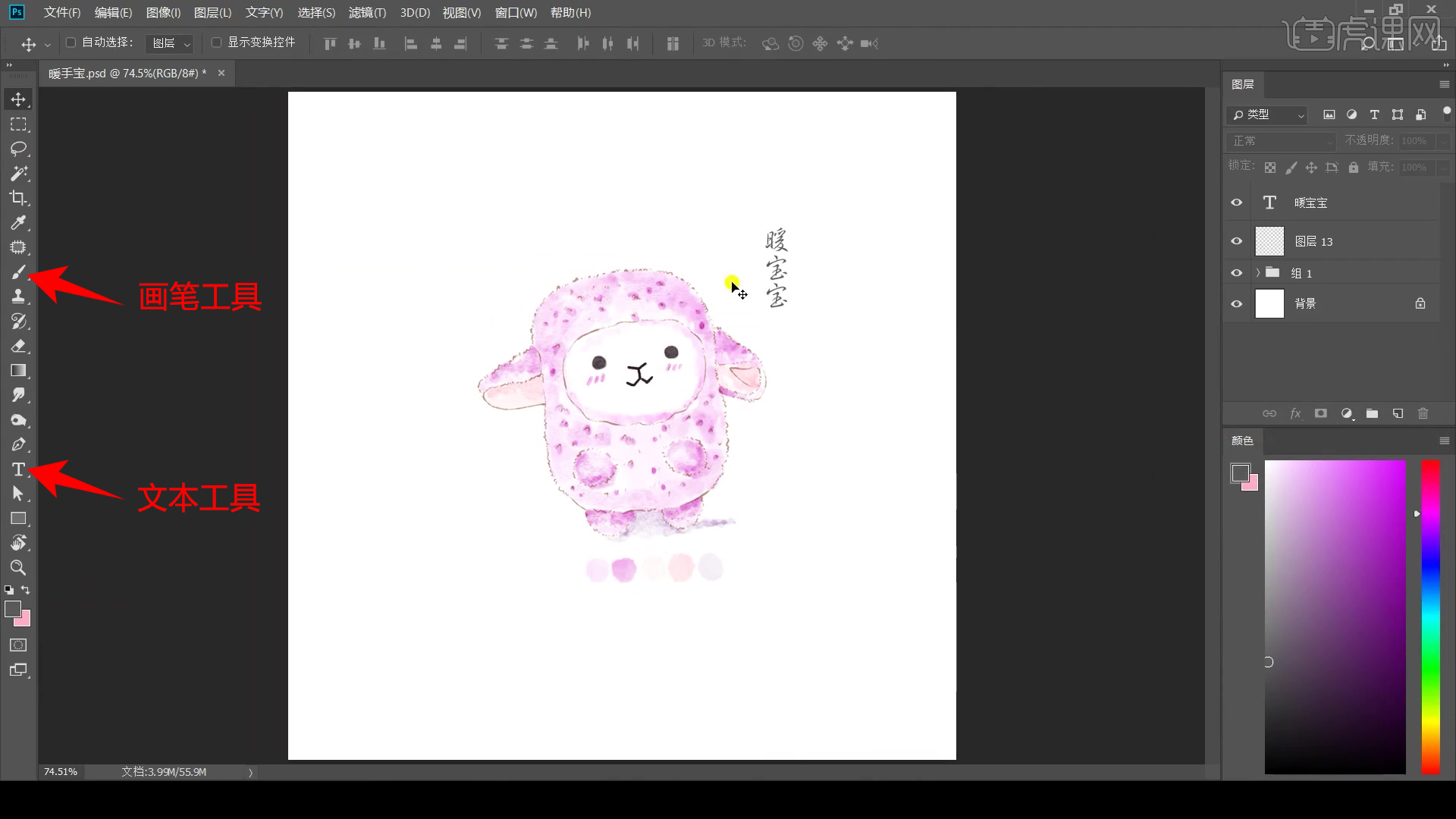
16.本节课程结束,最终效果如图所示,希望大家积极提交作业。

以上就是PS-板绘仿淡彩治愈插画-暖手宝图文教程的全部内容了,你也可以点击下方的视频教程链接查看本节课的视频教程内容,虎课网每天可以免费学一课,千万不要错过哦!


















